Selama sepuluh tahun orang berpendapat apakah iPad adalah alat produktivitas atau hanya perangkat hiburan dan tidak pernah bertanya tentang Apple TV. Namun untuk jenis penggunaan yang sangat spesifik, kotak yang Anda tonton Netflix tidak hanya produktif, juga transformatif. Jika Anda melakukan presentasi, cobalah melakukannya melalui Apple TV dan Anda tidak akan ingin kembali.
Benar, Anda harus kembali kadang-kadang tetapi Anda akan kesal setiap kali. Kemudian, hanya untuk menjadi jelas di sini, itu bukan obat mujarab yang sempurna untuk semua masalah presenter.
Namun ketika Anda melakukannya, Anda dapat berkeliling ruang kuliah sesuka hati. Anda dapat membawa iPad Anda ke seseorang di antara penonton dan meminta mereka untuk mencoba sesuatu saat Anda menunjukkan kepada orang-orang hasilnya di layar lebar.

Kami baru saja melakukan ini di workshop sehari penuh untuk Federasi Serikat Hiburan Inggris . Kami menyerahkan iPad kami kepada para pelaku, musisi, wartawan, dan penulis, dan bersama-sama kami menggunakan pemetaan pikiran untuk merencanakan apa yang akan kami lakukan untuk hari itu.
Ini sangat bagus dan sangat berguna sehingga bukan hanya itu cara favorit kami untuk menyajikan tetapi kami ingin dapat menarik perhatian Anda tentang hal itu tanpa ampun.
Namun, ada dua masalah yang perlu Anda ketahui, dan yang kami harap Apple akan lakukan.
Masalah utamanya adalah ketika Anda pertama kali mengatur untuk hadir. Anda perlu iPad Anda, Apple TV dengan remote untuk itu plus (jelas) daya, dan kabel HDMI. Kabel itu menghubungkan Apple TV Anda ke proyektor tempat itu dan di sana ada masalah nomor satu.
Menghubungkan sulit dilakukan
Percaya atau tidak, tidak semua tempat memiliki proyektor yang cukup baru untuk memiliki port HDMI. Mungkin lebih umum bahwa Anda akan sampai di sana dan menemukan bahwa mereka tidak memiliki proyektor sama sekali.
Namun itu terjadi. Dan ketika itu terjadi, itu bukan masalah venue, itu selalu milik Anda.

Jadi kami membawa kabel SVGA yang lebih tua dan adaptor untuk menghubungkannya ke iPad kami. Ia bekerja dan berfungsi dengan baik tetapi itu mengikat iPad Anda ke proyek dan tidak ada yang berkeliaran di sekitar yang sangat kami sukai.
Bawa kabel cadangan, juga, dan jangan pernah mendengarkan orang-orang IT di tempat tersebut. Tidak diragukan lagi mereka tahu sistem mereka lebih baik daripada Anda tetapi kami telah diejek karena menggunakan iPad dan diberitahu dengan otoritas bahwa peralatan Apple tidak pernah bekerja dengan proyektor.
Anehnya, ahli yang memberi tahu kami ini kemudian secara misterius lenyap ketika kami membuktikan bahwa kabel SVGA-nya rusak.
Namun, kami masuk ke setiap tempat baru dengan jari-jari disilangkan bahwa mereka memiliki HDMI. Anda dapat menelepon ke depan dan bertanya tetapi kemungkinan Anda mendapatkan seseorang yang mengerti apa yang Anda butuhkan rendah. Kadang-kadang suatu tempat akan, jika Anda bertanya, mengambil dan mengirim foto konektor proyektor dan kami menyukai orang-orang ini.
Jika mereka memiliki HDMI pada proyektor, maka tancapkan Apple TV Anda ke dalamnya dan nyalakan. Anda harus menggilir input proyektor dan untuk sementara semua yang akan Anda lihat di layar besar adalah “Input 1 – No Signal” atau sejenisnya. Ketika Anda menekan pengaturan HDMI, layar akan berubah untuk menunjukkan Anda output dari Apple TV Anda.
Password paling lambat yang pernah ada
Anda akan melihat layar Apple TV default yang belum Anda lihat sejak pertama kali Anda membelinya. Cari ikon Pengaturan, klik pada itu menggunakan remote Apple TV Anda. Pergilah ke Jaringan dan kemudian susah payah memasukkan kata sandi Wi-Fi di tempat tersebut. Anda mungkin juga harus memasukkan nama jaringan mereka.
Ini adalah rasa sakit dengan remote Siri. Hal ini kurang begitu dengan keyboard Bluetooth, tetapi itu juga harus terhubung ke Apple TV -tetapi dengan cara yang kurang sulit daripada memasukkan kata sandi Wi-Fi. Ini adalah satu hal lagi untuk meninggalkan suatu tempat, atau lupa untuk berkemas di tempat pertama.
Jika Anda baru saja berpikir bahwa Anda cukup mengetikkan aplikasi remote Apple TV Apple Anda maka kita hanya bisa mengatakan maaf. Anda akan benar dan Anda akan benar — setelah Anda mendapatkan Apple TV ke jaringan Wi-Fi yang sama dengan telepon Anda.
Satu-satunya hal yang baik adalah Apple TV mengingat jaringan yang Anda hubungkan sehingga jika Anda kembali ke tempat yang sama ini, Anda baik-baik saja.
Ketika Anda melewati ini untuk pertama kalinya, lakukan hal yang sama di iPad Anda: pastikan itu ada di jaringan Wi-Fi tempat yang sama.
Jika Anda benar-benar licin, dan tidak memerlukan koneksi internet atau jaringan tempat, Anda akan membawa router Anda sendiri semua dikonfigurasi dan siap untuk pergi. Mungkin layak menggunakan AirPort Express hanya untuk hal ini dan membawanya ke Apple TV Anda.
Sekarang menjadi mudah
Buka iPad Anda, geser ke atas dari bagian bawah layar dan cari tombol Screen Mirroring di panel kontrol di sebelah kanan. Ketuk itu dan kemudian Anda akan mendapatkan daftar Apple TV dalam jangkauan. Pilih milikmu.
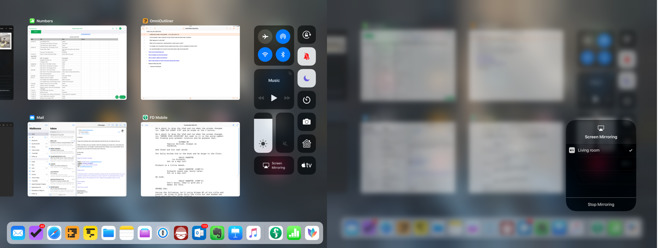
Lalu ketuk di mana saja di layar untuk menyingkirkan panel kontrol dan selesai. Jalankan Keynote dan sajikan. Berjalan di sekitar ruangan, beralih dari Keynote ke aplikasi lain yang ingin Anda tampilkan, dan jangan lupa untuk mencolokkan iPad ke sumber listrik sesekali.
Kami menemukan bahwa iPad Pro 12.9 inci asli hanya akan berjalan selama sekitar tiga jam untuk melakukan semua ini. Screen Mirroring adalah saluran pembuangan dan memiliki Keynote menampilkan presentasi sepanjang waktu bukanlah bantuan. Jadi hubungkan iPad ke sumber listrik saat istirahat, atau bawa baterai.
Apa yang Anda lihat dan apa yang mereka dapatkan
Screen Mirroring menempatkan apa pun yang ada di layar iPad Anda ke layar besar di ruangan — biasanya. Ada satu pengecualian besar. Saat Anda menjalankan aplikasi seperti Keynote dan memainkan presentasi, presentasi itu dikirim ke proyektor.
Sampai Anda selesai melakukannya, itu terdengar seperti perbedaan yang tidak ada bedanya. Namun itu berarti Anda dapat memiliki tampilan iPad Anda hal-hal yang Anda tidak ingin penonton untuk melihat.
Penggunaan kami saat ini adalah untuk menampilkan Keynote slide saat ini dan yang berikutnya. Anda dapat memiliki beberapa kombinasi berbeda dari apa yang ditampilkan untuk Anda lakukan dengan slide, catatan Anda, dan sebagainya. Sayangnya Anda tidak dapat memiliki yang paling kami inginkan dan terus-menerus ingin di setiap presentasi.
Kami ingin iPad kami menunjukkan kepada kita slide saat ini yang dapat dilihat semua orang, yang berikutnya akan kita bahas, dan juga catatan presenter kami.
Ini adalah apa yang kita rindukan agar Apple berubah dalam Keynote tetapi sebenarnya, ada solusi yang akan kami temukan lebih baik.
Gunakan Tampilan Terpisah
Buka Keynote dan presentasi Anda. Kemudian tekan Mainkan sehingga presentasi berjalan. Sekarang Anda dapat menggesek ke atas dari bawah layar iPad Anda dan menyeret aplikasi kedua ke atas.
Kami menyeret OmniOutliner dari Dock dan menempatkannya sehingga alat penggaris ini mengambil seperempat layar di sisi kanan.
Selama Keynote dimainkan, audiens Anda tidak melihat gesekan, dermaga, menyeret aplikasi atau aplikasi yang terbuka secara permanen.
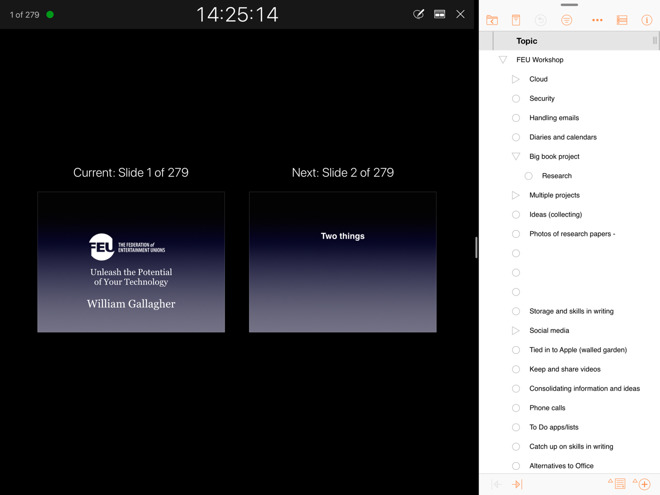
OmniOutliner bekerja sangat baik untuk kami dalam hal ini karena dapat menyimpan begitu banyak informasi. Catatan Presenter Keynote adalah tentang ukuran indeks kartu dan kami menggunakannya untuk titik peluru yang aneh. Sekarang kita dapat memiliki semua itu ditambah jadwal lengkap untuk hari itu dan informasi lainnya yang kita butuhkan.
Jadi kita tidak mungkin kembali menggunakan Catatan Presenter Keynote.
Kami lebih sering harus kembali untuk menyajikan tanpa TV Apple tetapi sekarang tidak pernah karena pilihan. Jika Anda harus menghubungkan iPad Anda ke proyektor tempat melalui adaptor dan kabel SVGA. itulah akhir dari kemampuanmu berjalan.
Namun, lebih baik untuk dapat melakukan semua ini dari iPad daripada harus membawa itu plus MacBook.
Sumber https://indoint.com/


0 comments:
Post a Comment